reklama
Chcete vytvořit dávkový soubor? Je to snadné.
Dávkové soubory jsou údržbářským způsobem, jak věci dokážou. Mohou automatizovat každodenní úkoly, zkrátit potřebný čas na něco a převést složitý proces do něčeho, co by mohl někdo provozovat.
V tomto článku se naučíte, jak napsat jednoduchý dávkový soubor. Naučíte se základy toho, co mohou dávkové soubory udělat a jak je sami napsat. Poskytnu vám také další zdroje, které vám pomohou naučit se psát dávkové soubory (BAT).
Jak vytvořit dávkový soubor ve Windows
Než se pustíme do podrobností, zde je stručné shrnutí
- Otevřete textový soubor, například dokument Poznámkový blok nebo dokument WordPad.
- Přidejte své příkazy, počínaje @echo [vypnuto], následované - každý v novém řádku - nadpis [název vašeho dávkového skriptu], echo [první řádek] a pauza.
- Uložte soubor s příponou souboru .netopýr, například, test.bat.
- Chcete-li spustit dávkový soubor, dvakrát klikněte na soubor BAT, který jste právě vytvořili.
- Chcete-li upravit dávkový soubor, klepněte pravým tlačítkem myši na soubor BAT a vyberte Upravit.
Váš surový soubor bude vypadat asi takto: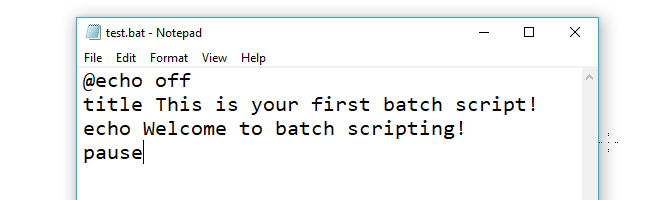
A zde je odpovídající příkazové okno pro výše uvedený příklad: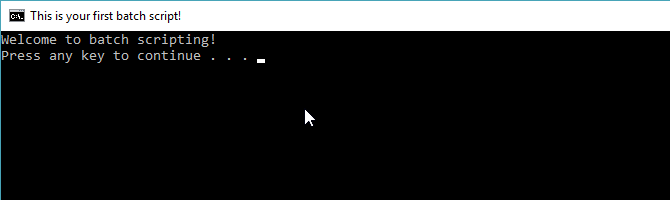
Pokud to bylo příliš rychlé nebo pokud se chcete dozvědět více o příkazech a jak je používat, přečtěte si dále!
Krok 1: Vytvořte soubor BAT
Řekněme, že máte často problémy se sítí; neustále se nacházíte příkazový řádek Nejlepší příkazové řádky a tipyPříkazový řádek je skvělý nástroj pro každodenní uživatele PC, protože je snadno použitelný a přesto výkonný. Zde je 15 triků a tipů příkazového řádku, které jste možná zmeškali. Přečtěte si více , psaní ipconfig a pomocí příkazu ping Google vyřešíte problémy se sítí. Po chvíli si uvědomíte, že by bylo o něco účinnější, kdybyste napsali jednoduchý soubor BAT, nalepili jej na USB flash disk a použili jej na počítačích, které řešíte.
Vytvořte nový textový dokument
Dávkový soubor zjednodušuje opakovatelné počítačové úlohy pomocí příkazového řádku systému Windows. Níže je uveden příklad dávkového souboru zodpovědného za zobrazení nějakého textu v příkazovém řádku. Vytvořte nový soubor BAT kliknutím pravým tlačítkem myši na prázdné místo v adresáři a výběrem Nový, pak Textový dokument.
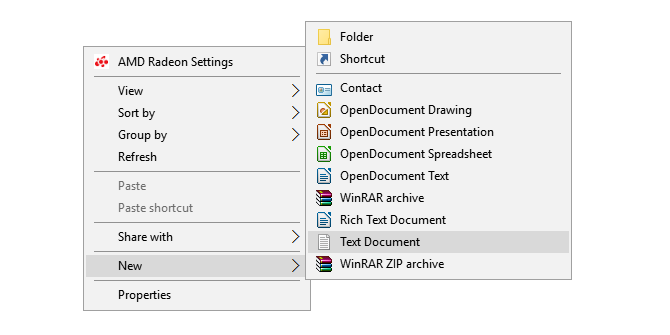
Přidat kód
Poklepejte na to Nový textový dokument otevřete výchozí textový editor. Zkopírujte a vložte následující kód do svého textového záznamu.
@echo off title Toto je váš první dávkový skript! echo Vítejte v dávkovém skriptování! pauzaUložit jako soubor BAT
Výše uvedený skript opakuje text „Vítejte v dávkovém skriptování!“. Uložte soubor podle názvu Soubor, Uložit jakoa potom pojmenujte soubor podle svých představ. Ukončete název souboru přidáním .netopýr rozšíření - welcome.bat například - a klikněte na OK. Tím bude dokončen dávkový proces. Nyní jej aktivujte poklepáním na nově vytvořený dávkový soubor.
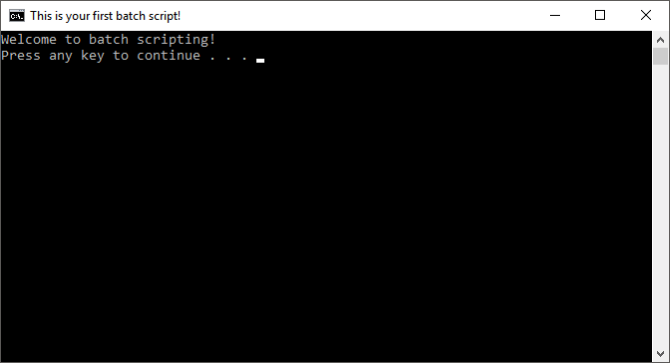
Nepředpokládejte, že to dokáže všechny dávkové skriptování. Parametry dávkových skriptů jsou vylepšené verze kódů příkazového řádku, takže se omezujete pouze na to, co příkazový řádek dokáže. Pro ty, kteří s programem nejsou obeznámeni, Příkazový řádek je docela dost schopný Základní příkazy Windows CMD, které byste měli znátBezútěšné rozhraní příkazového řádku je bránou k pokročilým nástrojům Windows. Ukážeme vám důležité příkazy CMD, které vám umožní přístup k nim. Přečtěte si více .
Krok 2: Naučte se základy dávkového skriptování
Dávkové soubory používají stejný jazyk jako příkazový řádek. Jediné, co děláte, je vypsat příkazový řádek, co chcete vložit do souboru, spíše než jej napsat do příkazového řádku. To vám ušetří čas a úsilí. To také umožňuje vložit nějakou logiku (jako jednoduché smyčky, podmíněné příkazy atd.) že procedurální programování je schopné koncepčně).
@echo: Tento parametr vám umožní zobrazit pracovní skript v příkazovém řádku. Tento parametr je užitečný pro prohlížení pracovního kódu. Pokud z dávkového souboru vzniknou nějaké problémy, budete moci pomocí funkce echo zobrazit problémy spojené se skriptem. Přidání následujícího vypnuto Tento parametr vám umožní rychle zavřít skript po jeho dokončení.
titul: Poskytování hodně stejné funkce jako a
cls: Vymaže příkazový řádek, který se nejlépe používá, když cizí kód může zjistit, k čemu máte přístup.
rem: Shorthand for Poznámka poskytuje stejnou funkci jako tag v HTML. Příkazy REM se do vašeho kódu nezadávají. Místo toho se používají k vysvětlení a poskytnutí informací o kódu.
%%A: Každý soubor ve složce.
(“.\”): Kořenová složka. Když používáte příkazový řádek, musíte před změnou názvu souboru, smazáním souboru atd. Přesměrovat výzvu do konkrétního adresáře. U dávkových souborů stačí vložit soubor .bat do adresáře podle vašeho výběru.
pauza: Umožňuje přerušení v logickém řetězci vašeho souboru .bat. To umožňuje uživatelům číst přes příkazové řádky před pokračováním v kódu. Frázi „Pokračujte stisknutím libovolné klávesy…“ označuje pauzu.
start „“ [web]: Pomocí výchozího webového prohlížeče zamíříte na web podle vašeho výběru.
ipconfig: Jedná se o klasický parametr příkazového řádku, který uvolňuje informace týkající se síťových informací. Tyto informace zahrnují MAC adresy, IP adresy a masky podsítě.
ping: Ping na IP adresu, odesílání datových paketů přes serverové trasy, aby bylo možné zjistit jejich umístění a latenci (doba odezvy).
Knihovna pro dávkové proměnné je přinejmenším obrovská. Naštěstí existuje Záznam Wikibooku který má k dispozici rozsáhlou knihovnu parametrů a proměnných dávkového skriptu.
Krok 3: Zápis a spuštění souboru BAT
Vytvoříme dva příklady dávkových skriptů, které mohou zjednodušit vaše každodenní online a offline aktivity.
Novinky skript
Vytvořme okamžitě užitečný dávkový skript. Co kdybyste chtěli otevřít všechny své oblíbené zpravodajské weby v okamžiku, kdy se probudíte? Protože dávkové skripty používají parametry příkazového řádku, můžeme vytvořit skript, který otevře každý výstup zpravodajských médií v jediném okně prohlížeče.
Chcete-li znovu opakovat proces dávkového zpracování: nejprve vytvořte prázdný textový soubor. Klikněte pravým tlačítkem myši prázdné místo ve složce podle vašeho výběru a vyberte Nový, pak Textový dokument. Otevřete textový soubor a zadejte následující skript. Náš příklad poskytne hlavní americká zpravodajská média dostupná online.
@echo off start "" http://www.cnn.com. Start "" http://www.abc.com. Start "" http://www.msnbc.com. Start "" http://www.bbc.com. Start "" http://www.huffingtonpost.com. Start "" http://www.aljazeera.com. Start "" https://news.google.com/Výše uvedený skript obsahuje jeden Start "" parametr na horní straně pro otevření více karet. Poskytnuté odkazy můžete nahradit odkazy podle vlastního výběru. Po zadání skriptu jděte na Soubor, pak Uložit jako. V okně Uložit jako uložte soubor pomocí .netopýr rozšíření a změnit Uložit jako typ parametr na Všechny soubory (*.*).

Jakmile soubor uložíte, vše, co musíte udělat, je poklepejte na soubor BAT. Vaše webové stránky se okamžitě otevřou. Pokud chcete, můžete tento soubor umístit na plochu. To vám umožní přístup ke všem vašim oblíbeným webovým stránkám najednou.
Organizátor souborů
Stahovali jste denně více souborů, pouze aby stovky souborů ucpaly složku pro stahování? Vytvořte dávkový soubor s následujícím skriptem, který uspořádá vaše soubory podle typu souboru. Umístěte soubor .bat do vaší dezorganizované složky a spusťte jej dvojitým kliknutím.
@echo off rem Pro každý soubor ve složce. pro %% a in (". \ *") do ( znovu zkontrolujte, zda má soubor příponu a jestli to není náš skript. if "%% ~ xa" NEQ "" if "%% ~ dpxa" NEQ "% ~ dpx0" ( znovu zkontrolujte, zda existuje složka rozšíření, pokud není vytvořena. pokud neexistuje "%% ~ xa" mkdir "%% ~ xa" rem Přesuňte soubor do adresáře. přesunout "%% a" "%% ~ dpa %% ~ xa \" ))Zde je příklad mého desktopu dříve, volný sortiment obrazových souborů.

Zde jsou stejné soubory.
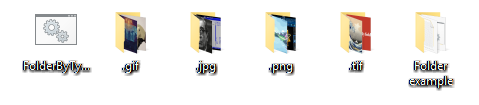
Je to tak jednoduché. Tento dávkový skript bude fungovat také s jakýmkoli typem souboru, ať už se jedná o dokument, video nebo zvukový soubor. I když váš počítač nepodporuje formát souboru, skript pro vás vytvoří složku s příslušným štítkem. Pokud již ve složce máte složku JPG nebo PNG, skript jednoduše přesune typy souborů na příslušné místo.
Automatizujte jednoduché věci pomocí dávkových skriptů
To je jen chuť toho, co dávkové skripty nabízejí. Pokud potřebujete něco jednoduchého udělat znovu a znovu - ať už se jedná o uspořádání souborů, otevření více webových stránek, hromadné přejmenování souborů nebo vytváření kopií důležitých dokumentů - pomocí dávek můžete dělat únavné úkoly skripty.
Vezměte věci ještě dále začlenění příkazů IF do vašich dávkových skriptů 5 příkazů IF k použití pro chytřejší dávkové skripty WindowsExistuje několik typů příkazů IF, které můžete použít v dávkovém souboru Windows, abyste ušetřili čas a úsilí. Další příklady naleznete v těchto příkladech. Přečtěte si více . A pokud používáte také Linux, podívejte se nejlepší způsoby použití df příkaz.
Ian Buckley je nezávislý novinář, hudebník, performer a video producent žijící v Berlíně v Německu. Když nepíše nebo na jevišti, pohrává si s elektronikou pro kutily nebo kódem v naději, že se stane šíleným vědcem.
